Rumah >Tutorial sistem >Siri Windows >Bagaimana untuk menukar desktop dengan cepat dalam win11? Panduan penukaran pantas desktop Win11
Bagaimana untuk menukar desktop dengan cepat dalam win11? Panduan penukaran pantas desktop Win11
- WBOYWBOYWBOYWBOYWBOYWBOYWBOYWBOYWBOYWBOYWBOYWBOYWBke hadapan
- 2024-03-16 13:49:111419semak imbas
Membuka berbilang desktop adalah perkara yang sering kita lakukan apabila menggunakan komputer, tetapi win11Bagaimana untuk menukar desktop dengan cepat? Pengguna boleh menggunakan kombinasi kekunci untuk menekan kekunci [Win] + [Ctrl] secara serentak serta [kekunci anak panah kiri dan kanan] untuk menukar atau tekan [Win key] + [Ctrl] + [D] untuk mencipta maya baharu Desktop, biarkan laman web ini memperkenalkan strategi penukaran pantas desktop Win11 dengan teliti untuk pengguna.
Bagaimana untuk menukar desktop dengan cepat dalam win11?
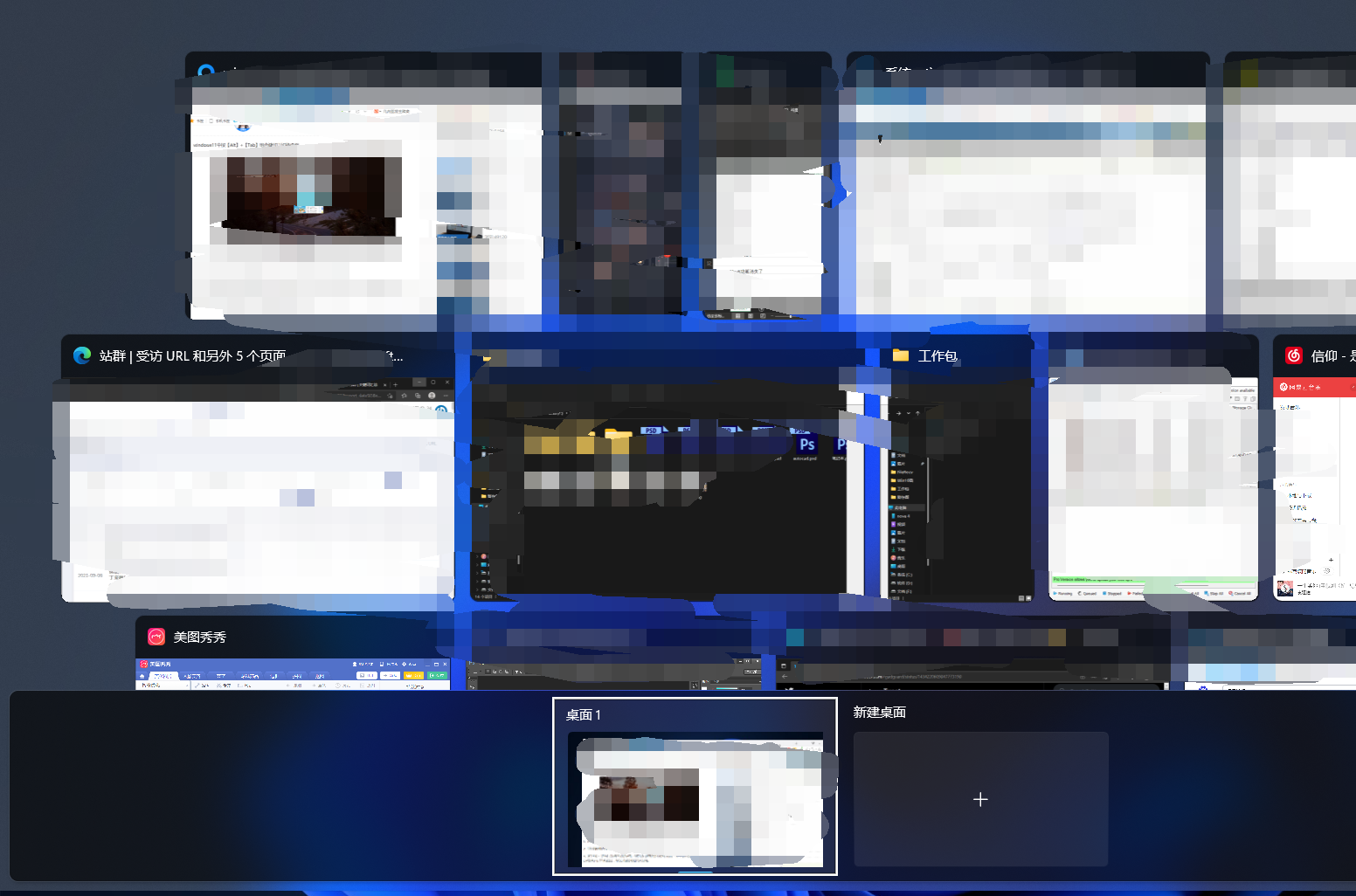
Kaedah 1
Gunakan kombinasi kekunci dan tekan kekunci [Win key] + [Ctrl] serta [kekunci anak panah kiri dan kanan] pada masa yang sama untuk bertukar antara desktop yang tidak digunakan.
Kaedah 2
Juga tekan [Win key] + [Ctrl] + [D] untuk mencipta desktop maya baharu.
Kaedah 3
Tukar ke desktop yang anda mahu padamkan dan tekan kekunci pintasan [Kekunci Win] + [Ctrl] + [F4] untuk memadam desktop semasa.
Kaedah 4
Tekan kombinasi kekunci [Alt] + [Tab] untuk menukar desktop, tetapi pilihan lalai ialah [Hanya desktop yang saya gunakan]. ], anda boleh bertukar antara desktop maya.
Atas ialah kandungan terperinci Bagaimana untuk menukar desktop dengan cepat dalam win11? Panduan penukaran pantas desktop Win11. Untuk maklumat lanjut, sila ikut artikel berkaitan lain di laman web China PHP!
Artikel berkaitan
Lihat lagi- Adakah saya perlu membayar untuk menaik taraf win10 kepada win11?
- Apakah yang perlu saya lakukan jika tiada pilihan WLAN dalam win11?
- Mengapakah log masuk cap jari tidak boleh digunakan dalam WIN11?
- Apakah yang perlu saya lakukan jika win11 tidak dapat mengesan monitor kedua?
- Apa yang perlu dilakukan jika pin kata laluan hidup tidak boleh dipadamkan dalam Windows 11

